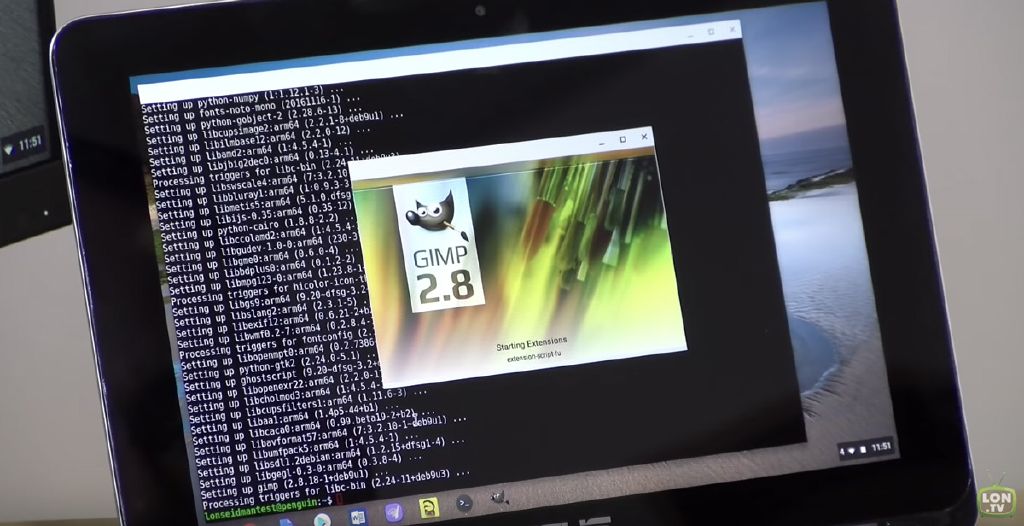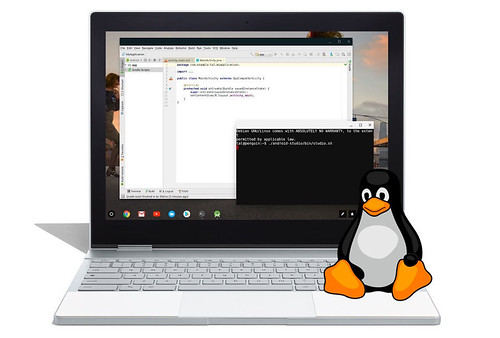¿Ha estado esperando pacientemente la posibilidad de ejecutar aplicaciones GNU/Linux en tu Chromebook desde que salió a la luz la noticia de Crostini?
Si es así, tu paciencia está a punto de ser bien recompensada.
Google se está preparando para implementar esta interesante función del sistema operativo Chrome como parte de su próxima actualización del sistema operativo, brindando a más usuarios la oportunidad de instalar y ejecutar aplicaciones Linux en tu Chromebook.
‘Linux (beta) para Chromebooks’ se enviará como parte de Chrome OS 69, que actualmente está programado para su lanzamiento al canal estable el 4 de septiembre de 2018.
Chrome OS 69: Linux para Chromebooks
La función ‘Linux para Chromebooks’, más conocida por su nombre en clave ‘Crostini’, permite a los desarrolladores y usuarios de Chromebook instalar y ejecutar aplicaciones Linux, IDEs y herramientas de línea de comandos en un dispositivo Chrome utilizando máquinas virtuales y contenedores de espacio aislado.
Puede sonar complicado, pero Google ha trabajado duro para garantizar que el proceso sea lo más sencillo posible.
Los usuarios simplemente habilitan la función, abren el terminal y comienzan a instalar la aplicación desde la línea de comando. Estas aplicaciones se pueden iniciar desde el iniciador de Chrome OS y administrarse como cualquier otra aplicación de Chrome o Android.
Sin embargo, hay una pequeña advertencia.
Si bien Google planea incluir la tecnología Linux VM como parte del lanzamiento estable de Chrome OS 69 el próximo mes, la función, por ahora, estará en beta y no estará habilitada de manera predeterminada.
Los usuarios que quieran usarlo deberán optar explícitamente antes de que puedan instalar o ejecutar aplicaciones Linux.
Afortunadamente, Google no lo está dificultando.
Cualquier persona con Chrome OS 69 o posterior en una Chromebook compatible podrá habilitar Linux para Chromebooks directamente desde la página Configuración> Linux.
“Después de que los desarrolladores completen la configuración, verán una terminal en el iniciador de Chrome. Los desarrolladores pueden usar la terminal para instalar aplicaciones o paquetes, y las aplicaciones se guardarán de forma segura dentro de una máquina virtual “, explican las notas de la versión de Google para Chrome OS 69.
Detalles y limitaciones
La página wiki de Chromium OS ‘Ejecución de contenedores personalizados en Chrome OS’ responde a casi todas las preguntas que alguien pueda tener sobre las características, incluidas las especificaciones de distribución, kernel y virtualización, información sobre las diversas herramientas personalizadas que Google ha creado para ayudarte a ejecutar aplicaciones Linux en Chromebooks , y más.
Nadie debería esperar milagros; la virtualización tiene limitaciones, y la implementación especialmente ingeniosa de Google no es una excepción. Las redes y los gráficos no acelerados funcionan, al igual que las aplicaciones Wayland y X, lo que permite que la mayoría de las aplicaciones de escritorio y CLI se ejecuten sin problemas …
Pero una lista de características faltantes limitará lo que los usuarios pueden hacer. Soporte de audio, gráficos acelerados y decodificación de hardware de vídeo entre las características que aún no funcionan.
Eso significa que con la esperanza de comprar un Chromebook barato para cargar Steam, tal vez quieras pensarlo dos veces: ¡los juegos no serán muy divertidos sin gráficos acelerados ni audio!
Lista de Chromebooks compatibles
Google dice que no está aplicando ningún requisito estricto de hardware, como la cantidad específica de memoria RAM o espacio en disco duro, para habilitar la función.
Dicho esto, el kernel y otros requisitos de hardware (como la necesidad de compatibilidad con VT-x y VMX en la CPU) significan que solo una pequeña selección de Chromebooks admitirá la función por el momento.
La siguiente es una lista de Chromebooks compatibles con la función de Linux para Chromebooks:
- Chromebook Asus Flip C101PA
- Acer Chromebook Spin 11 R751T, CP311-1H y CP311-1HN
- Acer Chromebook 15 CB515-1HT / 1H
- Acer Chromebook 11 C732, C732T, C732L y C732LT
- Acer Chromebook 11 CB311-8H y CB311-8HT
- Google Pixelbook
- HP Chromebook x360 11 G1 EE
- HP Chromebook x2
- Lenovo Thinkpad 11e Chromebook (inc. Yoga 11e)
- Samsung Chromebook Plus (inc. V2)
Un número selecto de Chromeboxes también son compatibles.
Cómo habilitar Linux (Beta) para Chromebook
La característica VM de Linux está disponible como una función beta en Chrome OS 69 o posterior.
Si tienes un Chromebook compatible (consulta la lista anterior) y tienes instalada la última actualización del sistema operativo, puedes habilitarlo siguiendo estos tres sencillos pasos:
Ve a Configuración> Linux (Beta)
Haz clic en Activar
Haz clic en Instalar en la ventana que aparece para configurar Linux (Beta)
Linux tardará un poco en descargarse e instalarse. No apagues ni bloquees tu dispositivo hasta que la instalación esté completa.
Una vez que se complete la instalación, verás una ventana de terminal aparecer en tu pantalla. Desde aquí puedes explorar, instalar aplicaciones exactamente como lo harías en Ubuntu. Por ejemplo, para instalar GIMP simplemente ejecuta:
sudo apt install gimp
Puedes acceder a los archivos de Linux en Chrome OS a través del administrador de archivos.
Todas las VM y contenedores (junto con los datos que almacene al usarlos) persisten entre sesiones, por lo que puedes cerrar aplicaciones, cerrar sesión, etc. sin preocuparte por restablecer nada. Todos los datos se almacenan en el mismo almacenamiento cifrado que otros datos de Chrome OS.